Oublier le mot de passe de son MacBook est un véritable cauchemar, mais il est facile de le récupérer. Voici comment changer votre mot de passe sur votre MacBook Air, M1, M2 et Pro !
 |
Comment récupérer rapidement le mot de passe d'un MacBook à l'aide d'une puce Intel
Vous trouverez ci-dessous des instructions détaillées pour récupérer votre mot de passe si vous l'oubliez sur votre MacBook équipé d'une puce Intel. C'est très simple et accessible à tous :
Étape 1 : éteignez votre MacBook.
 |
Étape 2 : maintenez enfoncées les touches Commande ( ⌘ ) + R , puis appuyez sur le bouton d’alimentation de votre MacBook.
 |
Étape 3 : Accédez à Utilitaires , puis sélectionnez Terminal pour ouvrir la fenêtre de ligne de commande.
 |
Étape 4 : Dans le Terminal, tapez la commande resetpassword et appuyez sur Entrée .
 |
Étape 5 : sélectionnez Continuer après avoir confirmé les informations Apple.
 |
Étape 6 : Ensuite, saisissez le code de vérification et sélectionnez Continuer .
 |
Étape 7 : définissez un nouveau mot de passe et cliquez sur Continuer pour terminer le processus de modification du mot de passe du MacBook.
 |
Comment récupérer efficacement le mot de passe du MacBook Air M1
Si vous avez oublié le mot de passe de votre MacBook M1, suivez ces étapes pour le récupérer :
Étape 1 : Éteignez votre appareil, puis maintenez le bouton d'alimentation enfoncé jusqu'à ce que l'icône en forme d'engrenage apparaisse. Sélectionnez Options et appuyez sur Continuer .
 |
Étape 2 : Dans la section Utilitaires , cliquez sur Terminal .
 |
Étape 3 : tapez la commande resetpassword et appuyez sur Entrée .
 |
Étape 4 : cliquez sur Désactiver Mac et sélectionnez Désactiver si l’appareil dispose d’iCloud.
 |
Étape 5 : connectez-vous à iCloud et modifiez votre mot de passe pour terminer.
 |
Comment récupérer le mot de passe sur d'autres modèles de MacBook
Si vous oubliez le mot de passe de votre MacBook Air ou MacBook M1, pas d'inquiétude : la récupération est très simple. Voici les étapes que de nombreux utilisateurs appliquent avec succès.
Étape 1 : cliquez sur Préférences Système → Utilisateurs et groupes .
 |
Étape 2 : sélectionnez Modifier le mot de passe dans Utilisateurs et groupes .
 |
Étape 3 : saisissez votre ancien mot de passe, votre nouveau mot de passe et vérifiez-le, puis cliquez sur Modifier le mot de passe .
 |
Comment changer le mot de passe d'un Macbook à partir d'un autre compte
Si vous oubliez le mot de passe de votre MacBook, plusieurs moyens s'offrent à vous pour le récupérer, notamment en utilisant un autre compte. Si vous possédez plusieurs comptes sur un MacBook, suivez ces étapes pour récupérer rapidement votre mot de passe :
Étape 1 : appuyez sur Commande + Maj + Q pour vous déconnecter du compte dont vous ne vous souvenez pas du mot de passe.
 |
Étape 2 : cliquez sur Préférences Système pour accéder au compte dont vous vous souvenez du mot de passe.
 |
Étape 3 : Sélectionnez Utilisateur et groupes .
 |
Étape 4 : appuyez sur Déverrouiller pour apporter des modifications.
 |
Étape 5 : appuyez sur le compte dont vous avez oublié le mot de passe, puis réinitialisez le mot de passe pour terminer le processus.
 |
Comment changer rapidement le mot de passe sur MacBook
Changer régulièrement le mot de passe de votre MacBook améliore la sécurité et simplifie la gestion des accès. Voici des instructions détaillées pour changer les mots de passe de vos MacBook Air, M1, M2 et Pro rapidement et en toute sécurité.
Étape 1 : cliquez sur Préférences Système → Utilisateurs et groupes .
 |
Étape 2 : Cliquez sur Modifier le mot de passe .
 |
Étape 3 : saisissez l’ancien mot de passe, le nouveau mot de passe, vérifiez le nouveau mot de passe, puis cliquez sur Modifier le mot de passe pour terminer le processus.
 |
L'article ci-dessus fournit des instructions détaillées sur la façon de récupérer le mot de passe de votre MacBook en cas d'oubli. En modifiant le mot de passe de votre MacBook Air, M1, M2 ou Pro, vous pourrez accéder à nouveau à votre appareil en toute confiance, sans l'aide d'un tiers. De plus, il est conseillé de modifier régulièrement votre mot de passe pour mieux gérer les droits d'accès.
Source

























![[Photo] Les dirigeants provinciaux de Gia Lai offrent des fleurs au monument de l'Oncle Ho avec les groupes ethniques des hauts plateaux centraux](https://vphoto.vietnam.vn/thumb/1200x675/vietnam/resource/IMAGE/2025/7/9/196438801da24b3cb6158d0501984818)






































![[Infographie] Programme du défilé pour célébrer le 80e anniversaire de la Révolution d'août et la Fête nationale le 2 septembre](https://vphoto.vietnam.vn/thumb/402x226/vietnam/resource/IMAGE/2025/7/12/3bf801e3380e4011b7b2c9d52b238297)

































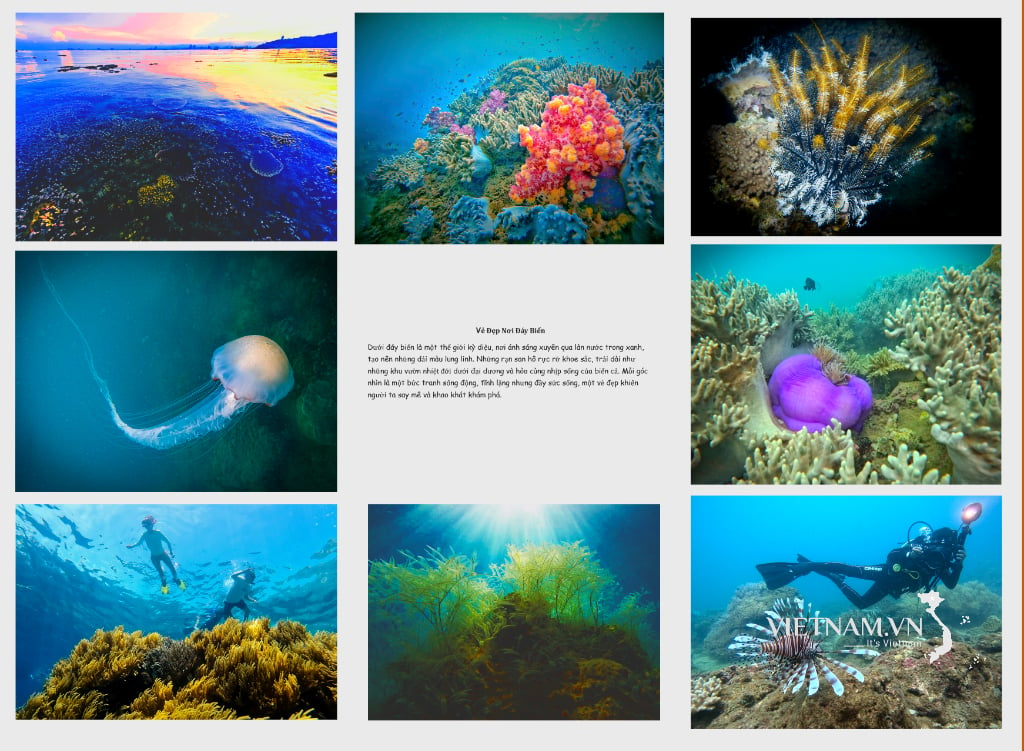



Comment (0)